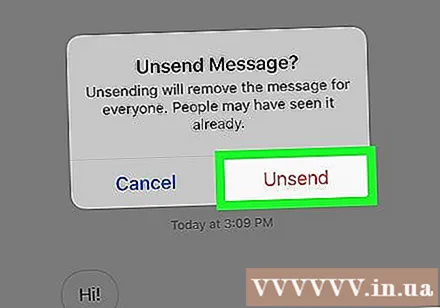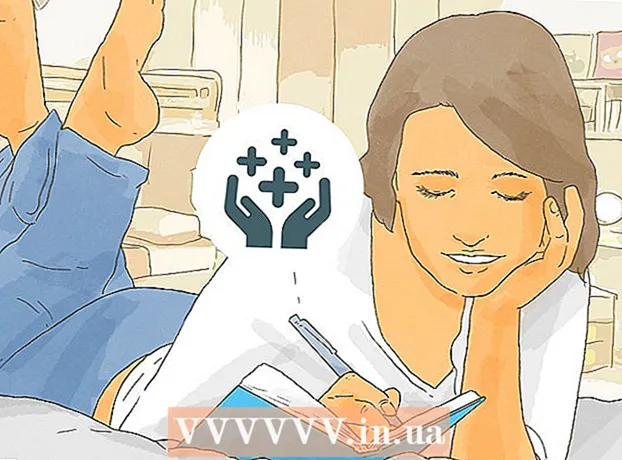著者:
Randy Alexander
作成日:
3 4月 2021
更新日:
1 J 2024
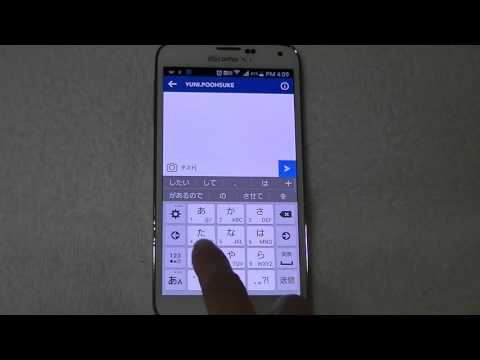
コンテンツ
この記事では、Android、iPhone、またはiPadデバイスでInstagramメッセージを直接削除する方法について説明します。
手順
方法1/2:チャットを削除する
お使いの携帯電話またはタブレットでInstagramアプリを開きます。 このアプリのホーム画面には、ピンク、オレンジ、黄色、紫のカメラアイコンがあります。 Androidデバイスをお持ちの場合、このアプリはアプリトレイにある可能性があります。
- このメソッドは、Instagramの受信トレイからライブチャット全体を削除するために使用されます。
- 会話内の他の人のメールボックス内のメッセージは削除されません。
- ライブチャットで送信済みメッセージを削除する場合は、メッセージを「送信解除」できます。会話の誰も送信されたメッセージを見ることができません。
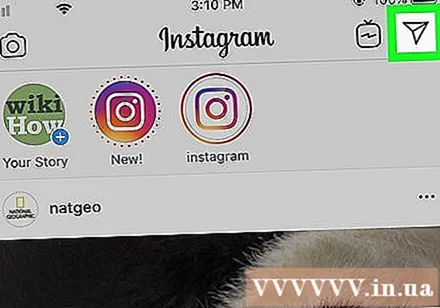
画面の右上隅にある受信トレイアイコンをタップします。 未読メッセージがない場合、このアイコンは紙面のように見えます。未読メッセージがある場合は、未読メッセージの数が入ったピンク色の円が表示されます。
会話を左にスワイプします。 メッセージの右側に2つのオプションが表示されます。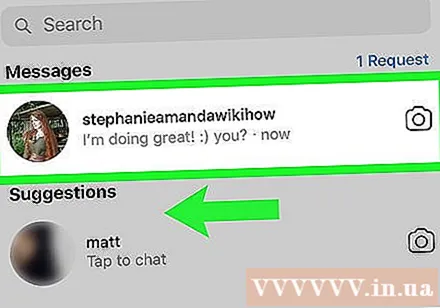
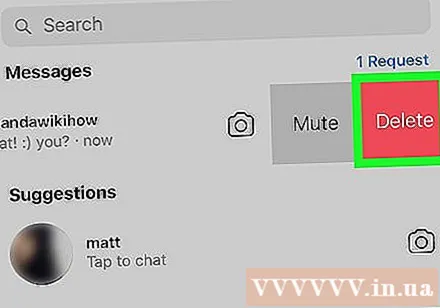
ボタンをタッチ 削除 (消去)。 会話の削除を確認するメッセージが表示されます。
ボタンをタッチ 削除 (消去)。 これにより、ライブの受信トレイからチャットが削除されます。広告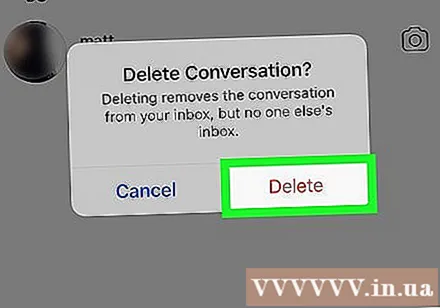
方法2/2:送信済みメッセージを削除する

お使いの携帯電話またはタブレットでInstagramアプリを開きます。 このアプリのホーム画面には、ピンク、オレンジ、黄色、紫のカメラアイコンがあります。 Androidデバイスをお持ちの場合、このアプリはアプリトレイにある可能性があります。- 送信したメッセージのみを削除できます。他の人のメッセージを削除したい場合は、会話全体を削除する必要があります。
- この方法では、メッセージが送信されなくなります。つまり、会話の誰もメッセージを見ることができなくなります。
画面の右上隅にある受信トレイアイコンをタップします。 未読メッセージがない場合、このアイコンは紙面のように見えます。未読メッセージがある場合は、未読メッセージの数が入ったピンク色の円が表示されます。
削除したいメッセージのある会話をタップします。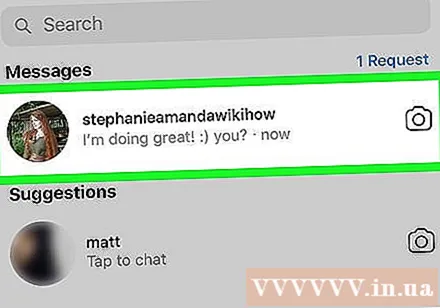
削除するメッセージを長押しします。 メッセージの上に2つのオプションが表示されます。
ボタンをタッチ 送信を取り消す (退会)。 確認メッセージが表示されます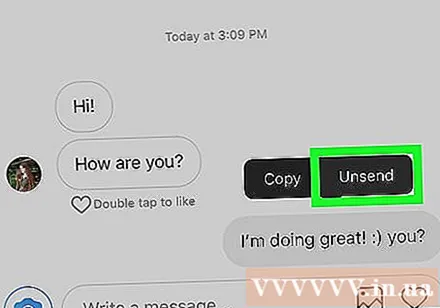
ボタンをタッチ 送信を取り消す (退会)。 選択したメッセージが会話から削除されます。広告